Arbeiten mit Kodes
Ändern der Länge eines kodierten Segments
Wählen Sie das Zitat aus, indem Sie auf den Zitatbalken oder den Kode im Randbereich klicken. Bewegen Sie dann den Griff in Form einer blauen Linie und eines Punktes nach rechts, nach links, nach oben oder nach unten, je nachdem, ob Sie das Zitat kürzen oder verlängern möchten.
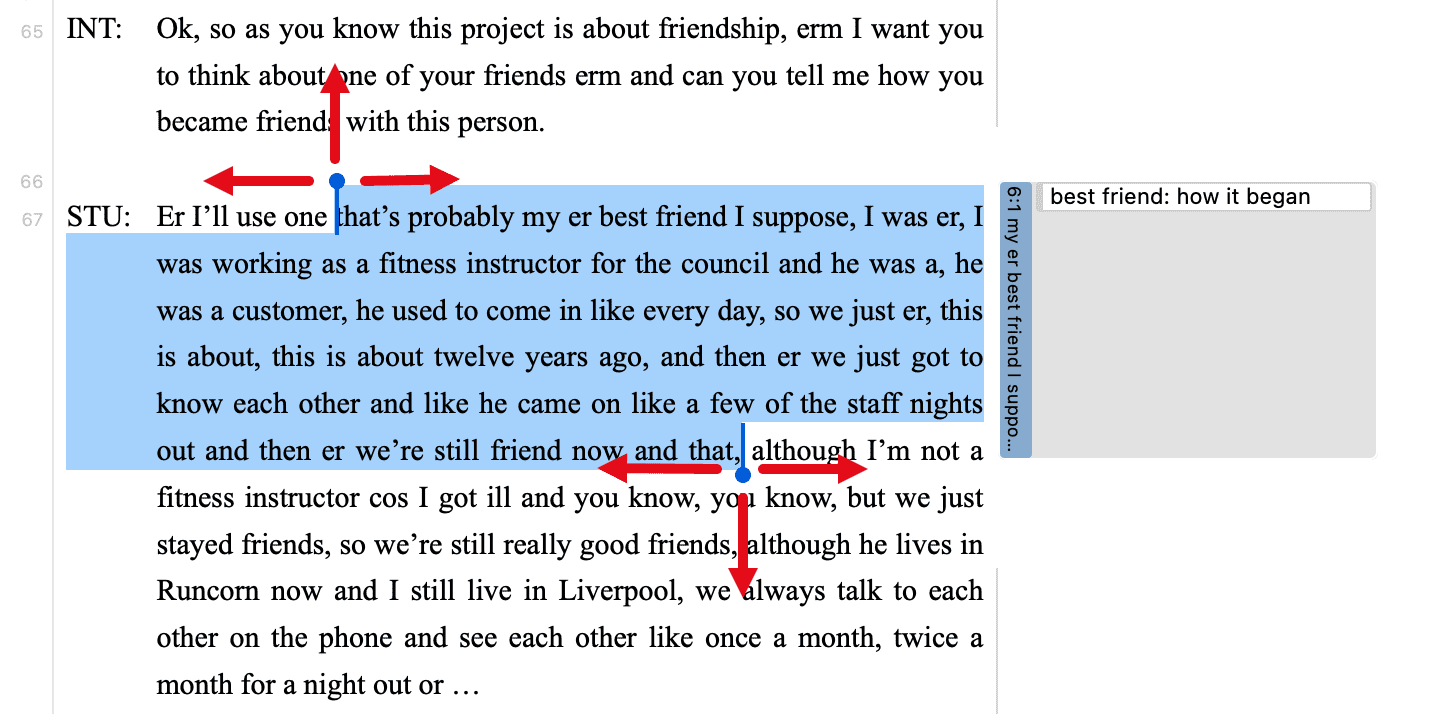
Entfernen einer Kodierung
Diese Option entfernt die Verknüpfungen zwischen Kodes und Zitaten. Anders als bei der Funktion "Löschen" werden weder Kodes noch Zitate entfernt, sondern nur die Verbindung zwischen dem Kode und dem Zitat.
Im Randbereich
Klicken Sie mit der rechten Maustaste auf den Kode im Randbereich und wählen Sie im Kontextmenü die Option Trennen.
Im Kodierdialog
Doppelklicken Sie auf das Zitat im Randbereich. Dadurch öffnet sich der Kodierdialog. Klicken Sie auf Zugewiesene, um schnell zu sehen, welche Kodes auf das Zitat angewendet wurden. Klicken Sie auf die Schaltfläche mit dem Minus (-), um einen Kode zu entfernen.
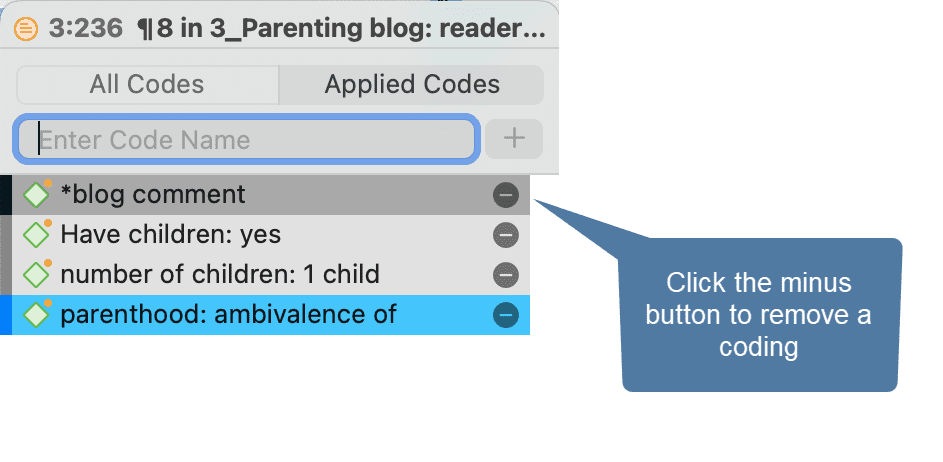
Ersetzen eines Kodes per Drag & Drop
Wenn Sie einen Kode ersetzen wollen, der mit einem Datensegment verknüpft ist:
Ziehen Sie einen anderen Kode entweder aus dem Projekt-Explorer, dem Kode-Browser oder dem Kode-Manager auf den Kode und lassen ihn auf dem Kodenamen im Seitenrandbereich fallen.
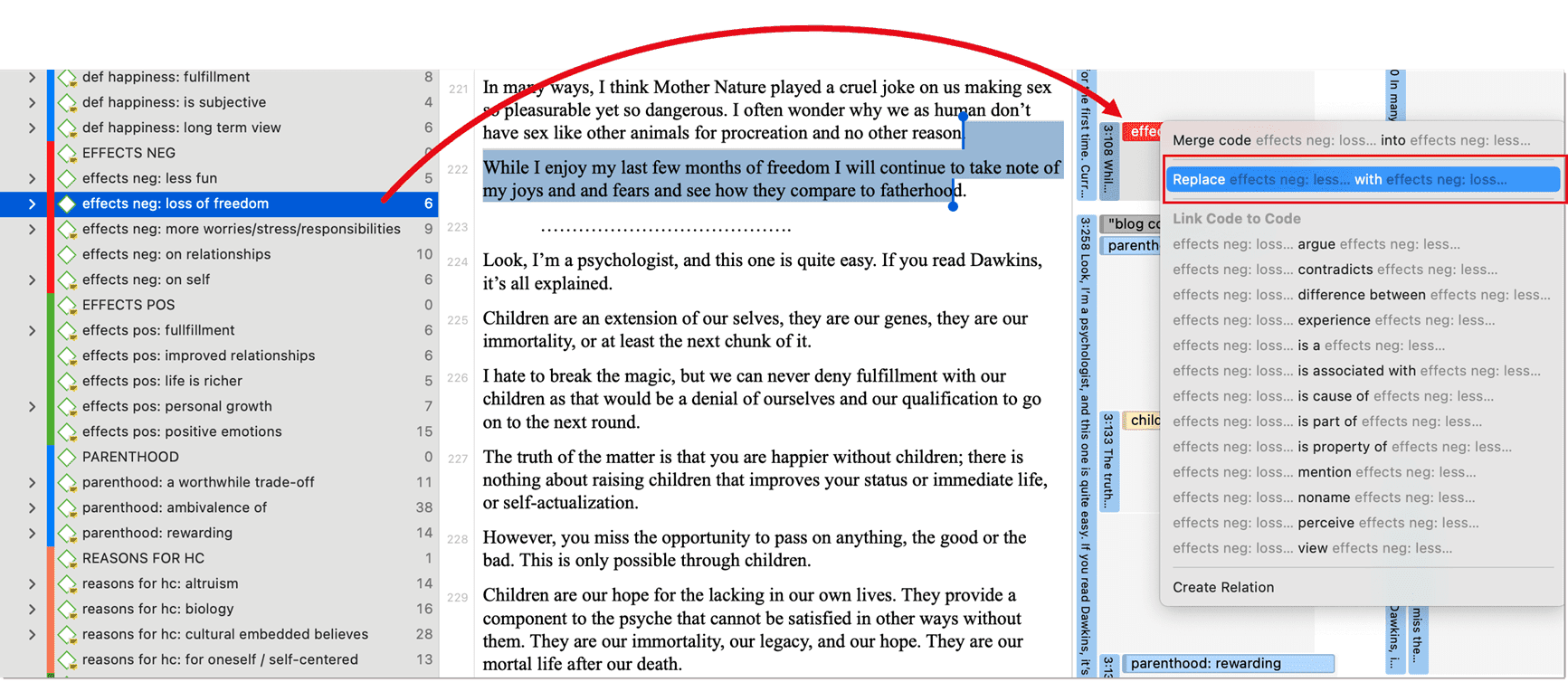
Hinzufügen, Ändern und Entfernen der Kodefarbe
Markieren Sie einen oder mehrere Kodes im Code-Manager, im Projekt-Explorer oder im Code-Browser, klicken Sie mit der rechten Maustaste und wählen Sie im Kontextmenü Farbe ändern. Wählen Sie eine der angebotenen Farben.
Sie können auch auf den Farbkreis im Inspektor klicken. Dies öffnet auch die Liste der kodierten Farben.
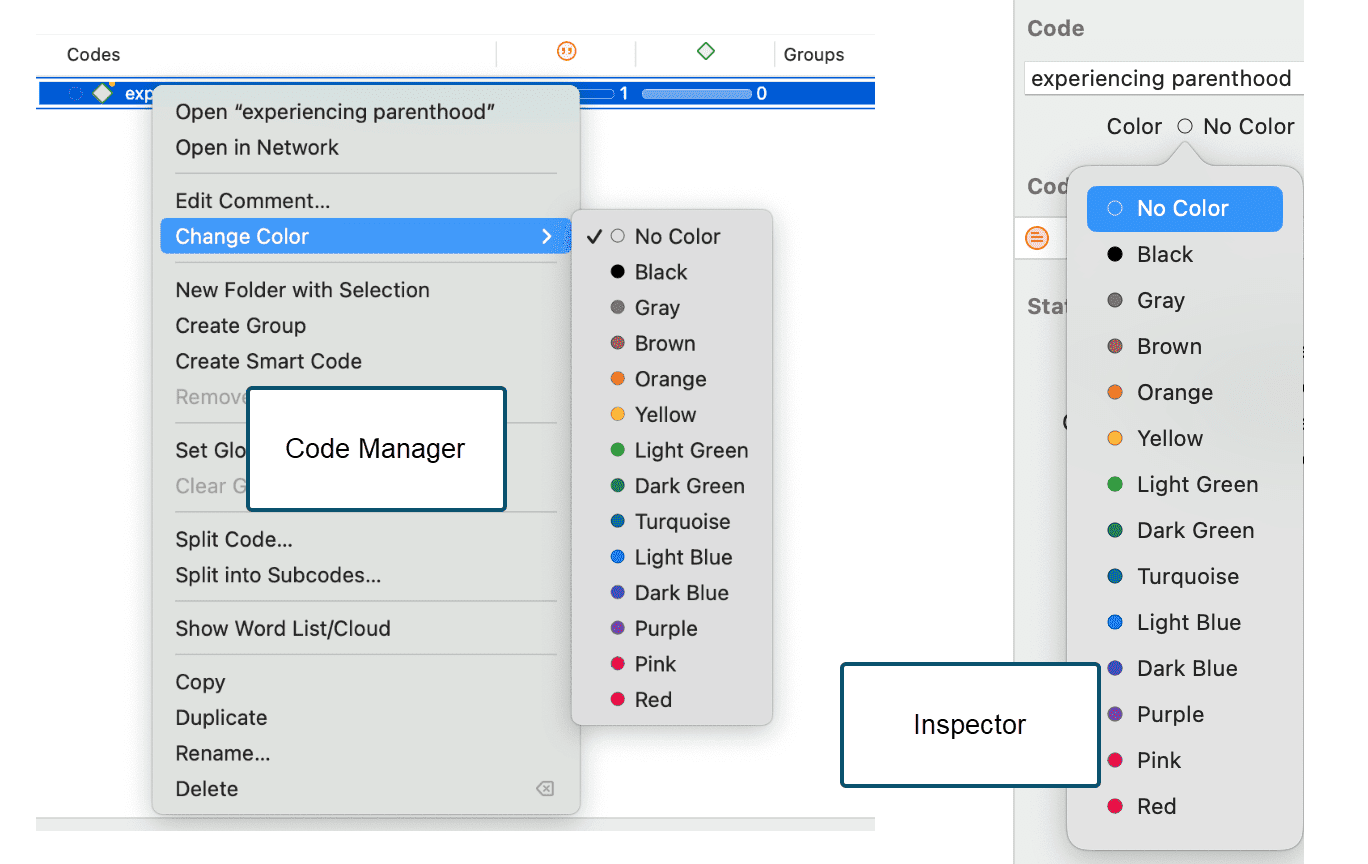
Die Standardfarbpalette ist auch für Farbenblinde geeignet. Zusätzliche Farben können hinzugefügt werden, wenn Sie eine Liste von Kodes aus Excel importieren. Siehe Importieren von Kodierungslisten.
Umbenennen eines Kodes
Sie können mit der linken Maustaste auf einen Kode klicken, um ihn im Editiermodus an Ort und Stelle umzubenennen. Eine andere Möglichkeit ist, den Kode im Inspektor umzubenennen.
Um einen Kode im Randbereich umzubenennen, wählen Sie einen Kode aus und benennen ihn im Inspektor auf der rechten Seite um.
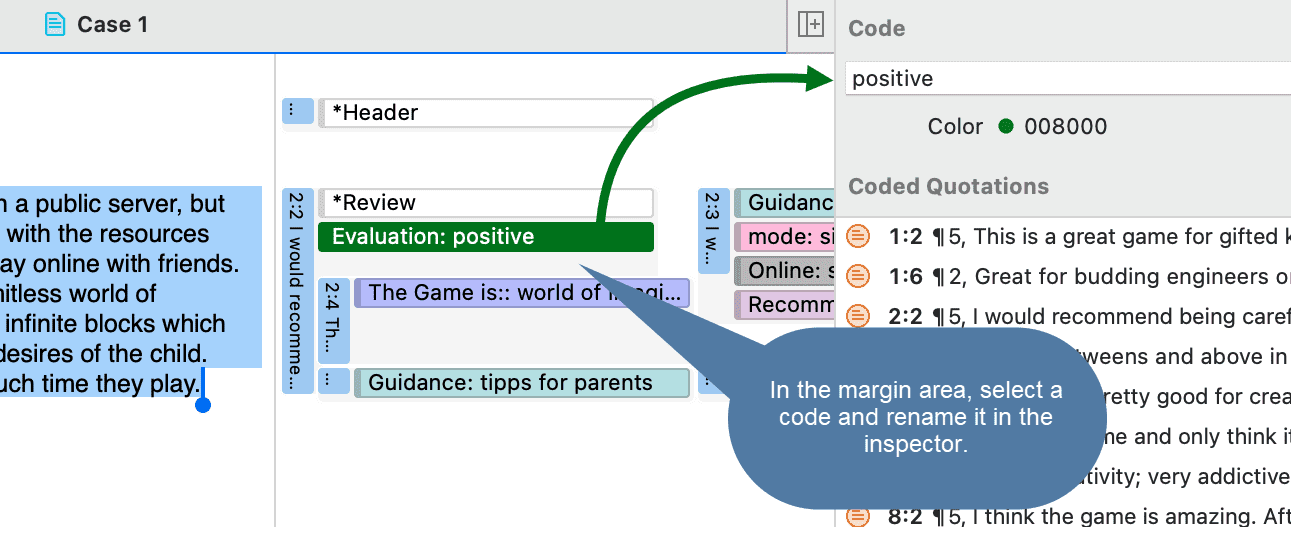
Einen oder mehrere Kode(s) löschen
Klicken Sie im Projekt-Explorer, im Kode-Browser oder im Kode-Manager mit der rechten Maustaste auf einen Kode und wählen Sie Löschen. Um mehrere Kodes auszuwählen, halten Sie die Befehlstaste gedrückt.
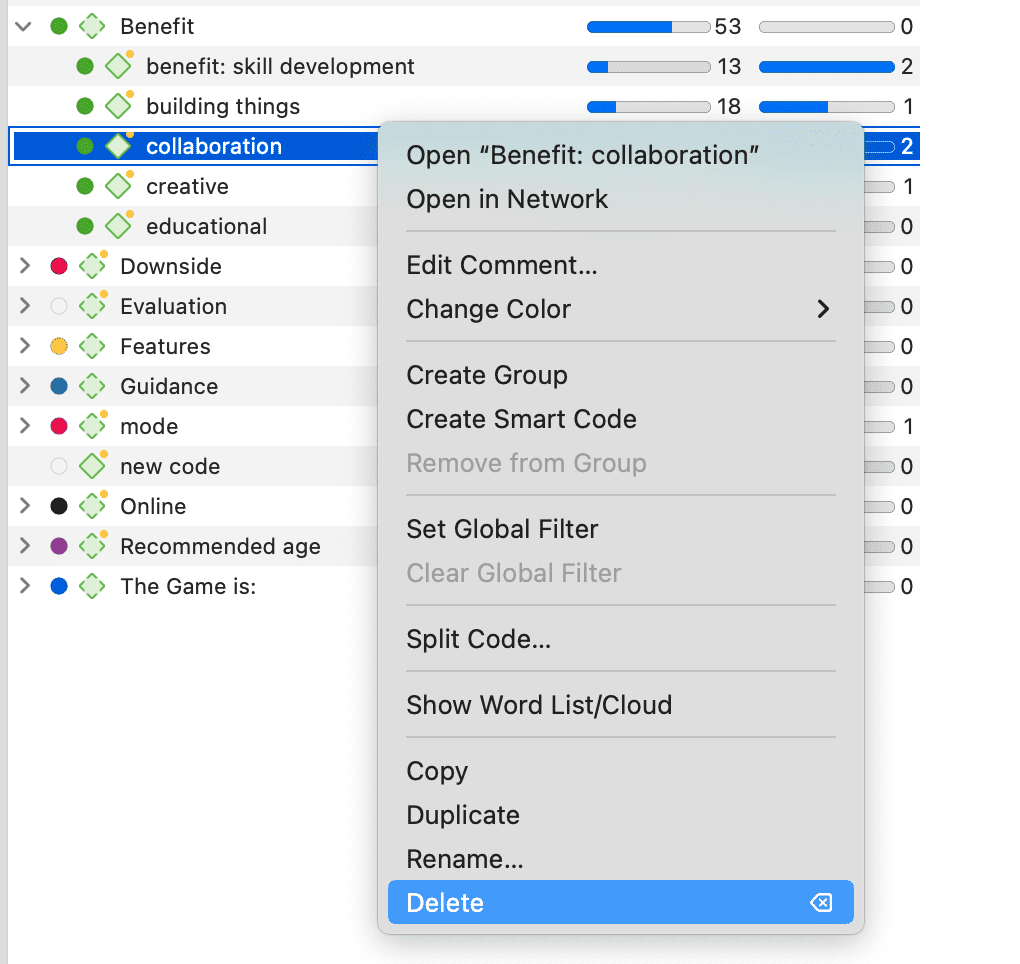
Über das Umbenennen, Löschen und Lösen von Verknüpfungen von Kodes
Das Umbenennen und Löschen von Kodes sind Vorgänge, die trivial erscheinen, aber schauen wir es einmal genauer an. Für beide Operationen müssen Sie verstehen, dass es nur EINEN Kode, z.B. "Glücksquelle: Kinder" in einem bestimmten Projekt gibt, auch wenn Sie diesen Kode viele Male angewendet haben.
Beim Scrollen durch Ihr Dokument sehen diesen Kode möglicherweise viele Male. In der Tat ist das, was Sie sehen die Kodierung für diesen Kode. Technisch gesehen handelt es sich dabei um Verknüpfungen zwischen dem Zitat (dargestellt durch den blauen Balken) und dem Kode, der durch seinen Namen und sein Symbol dargestellt wird.
Das Entfernen einer Kodierung im Randbereich (d.h. das Aufheben der Verknüpfung) ist wie das Ausradieren eines Wortes im Randbereich eines Papierdokuments mit einem Radiergummi. Es betrifft nur eine Kodierung, d.h. ein bestimmtes Vorkommen des Kodes. Alle anderen Vorkommen desselben Kodes bleiben unangetastet. Die Wirkung der Operation ist lokal.
Wenn Sie einen Kode umbenennen oder aus einem Projekt entfernen, wirken Sie sich auf jedes Vorkommen des Kodes im gesamten Projekt aus. Die Auswirkung ist global. Wenn Sie den Kode umbenennen, werden sofort alle Kodeverknüpfungen im Randbereich geändert. Wenn Sie ihn löschen, werden alle Vorkommen im Randbereich und aus allen anderen Kontexten, in denen der Kode verwendet wird, wie Netzwerke, Gruppen usw., entfernt.
Duplizieren eines Kodes
Es ist auch möglich, Kodes mit allen ihren Verknüpfungen zu duplizieren. Der duplizierte Kode ist ein perfekter Klon des ursprünglichen Kodes einschließlich Farbe, Kommentar, Kode-Zitat-Verknüpfungen, Kode-Memo-Verknüpfungen und Kode-Kode-Verknüpfungen. Das Duplizieren eines Kodes kann eine nützliche Option sein, um ein Kodesystem zu bereinigen oder zu ändern.
Um einen Kode zu duplizieren, klicken Sie mit der rechten Maustaste auf einen Kode im Projekt-Explorer, Kode-Browser oder Kode-Manager und wählen Sie Duplizieren.
Schreiben von Kode-Kommentaren
Kode-Kommentare können für verschiedene Zwecke verwendet werden. Am häufigsten werden sie für eine Kode-Definition verwendet. Wenn Sie in Teams arbeiten, können Sie auch eine Kodierregel oder ein Beispielzitat hinzufügen. Wenn Sie induktiv arbeiten, können Sie Kode-Kommentare verwenden, um erste Ideen aufzuschreiben, wie Sie diesen Kode anwenden wollen, oder um eine Zusammenfassungen über alle mit diesem Kode kodierten Segmente und Ihre Interpretation darüber zu schreiben. Es gibt mehrere Möglichkeiten, einen Kodekommentar zu schreiben.
-
Wenn Sie einen Kode an einer beliebigen Stelle auswählen, können Sie im Inspektor einen Kommentar zum Kode schreiben.
-
Hinzufügen eines Code-Kommentars beim Erstellen eines neuen Codes im Kodierungsdialog:
Geben Sie einen neuen Codenamen ein und klicken Sie auf das +, um den Code zu kodieren. Nun können Sie eine Beschreibung oder eine Definition des Codes in das Kommentarfeld eingeben.
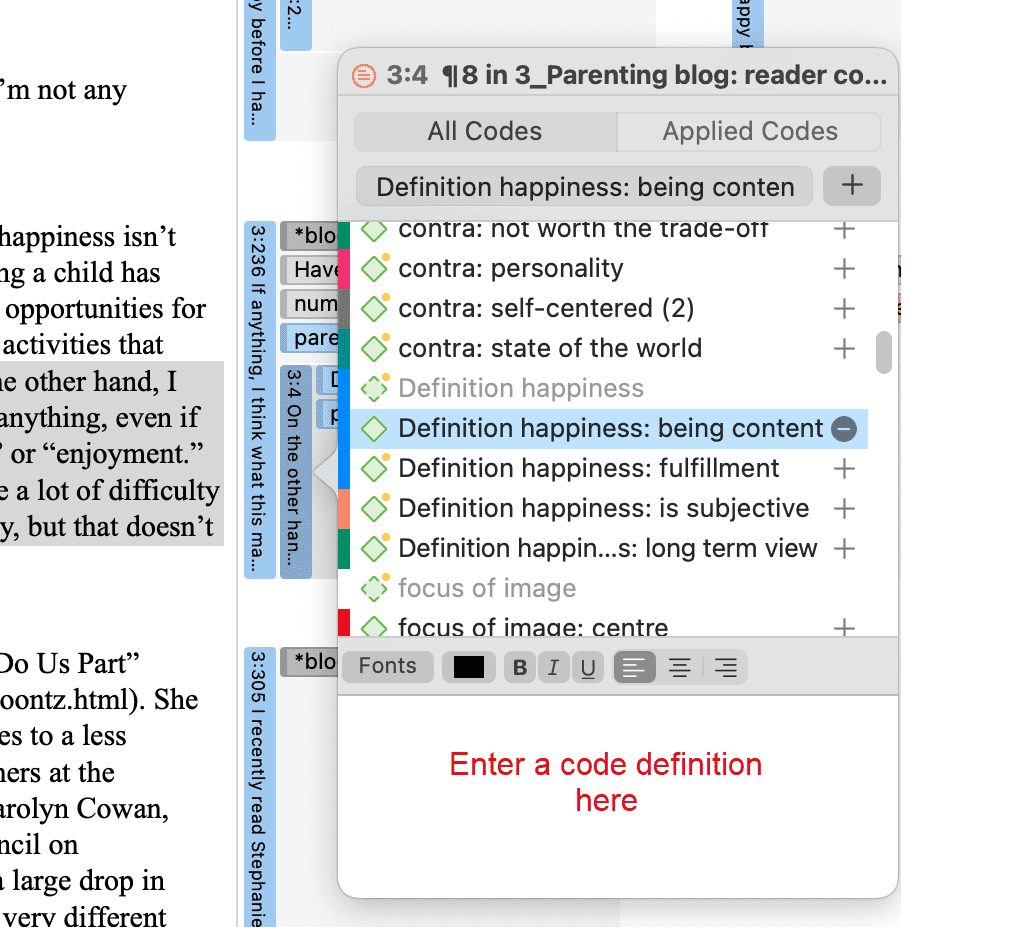
- Im Randbereich können Sie auf einen Code doppelklicken, um den Kommentar-Editor zu öffnen.
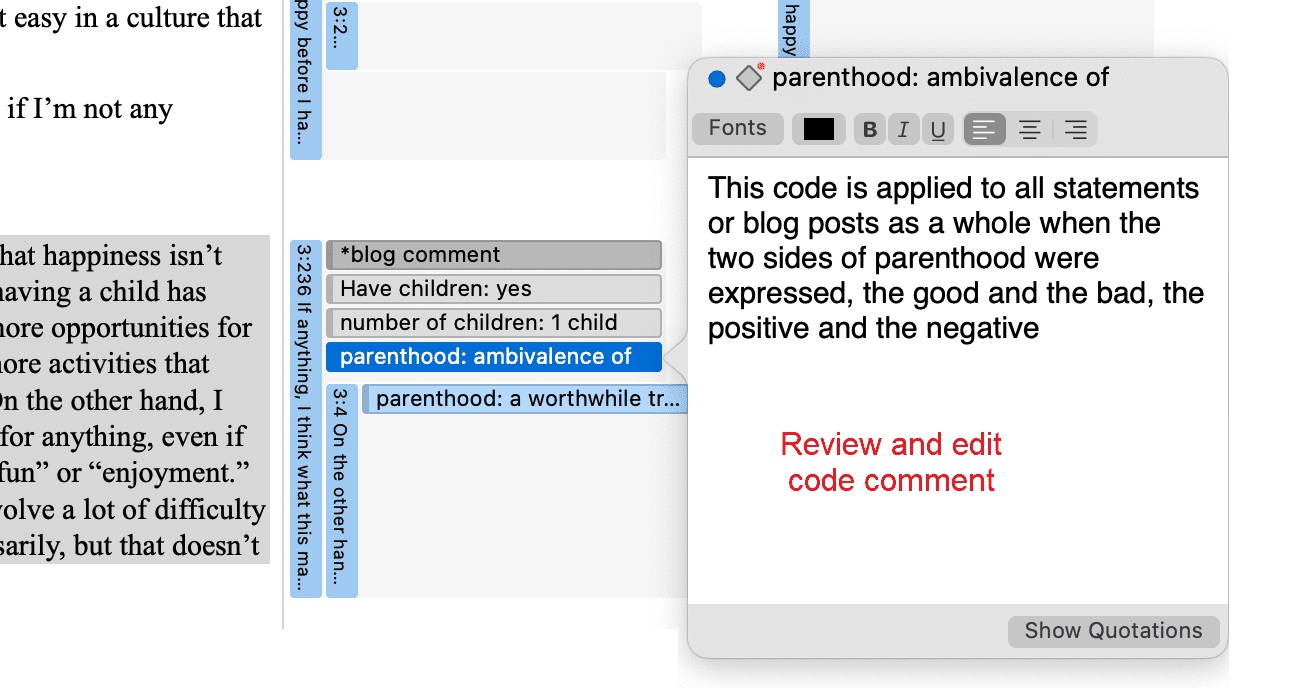
Eine weitere Möglichkeit besteht darin, mit der rechten Maustaste auf einen Kode zu klicken und die Option Kommentar bearbeiten aus dem Kontextmenü auszuwählen.
Alle Kodes, die einen Kommentar enthalten, werden mit einem kleinen gelben Punkt oben rechts im Kodiersymbol angezeigt.